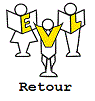
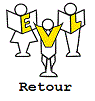 |
MODE D'EMPLOI duMyriad Music Plug-in |
|
Le Plug-in est installé ? |
Vous allez pouvoir découvrir ses multiples possibilités |
Voici la partie supérieure
de l'image associée à chacune des partitions.
(voir
note
ci-dessous)
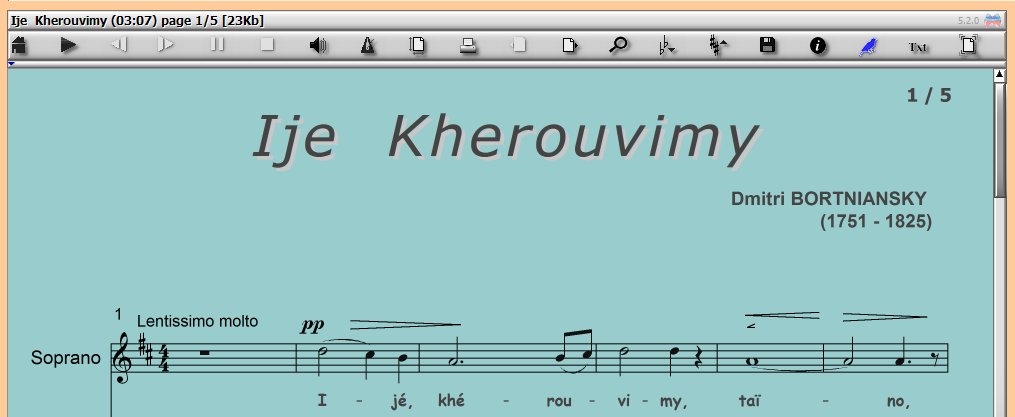
Quatre zones y sont identifiables:
- Le titre
- Le menu (les
20 commandes "en ligne")
- La barre temporelle (le petit
curseur bleu)
- La partition
Il indique:
- le titre de la partition
- la position temporelle
- la durée de la musique
- le numéro de la page visualisée / le nombre de pages de la partition
- la taille du fichier.

|
Vérifie le niveau (la mise à jour) du Myriad Music Plug-in |

|
Départ de l'écoute de la partition (1) |

|
Retour rapide |

|
Avance rapide |

|
Pause |

|
Arrêt |

|
Réglage du volume |

|
Réglage du tempo |

|
Activation / Désactivation du métronome |

|
Configuration de l'impression |

|
Impression de la partition |

|
Commande:
Page - |

|
Commande:
Page + |

|
Commande:
Zoom |

|
Transposition vers les graves |

|
Transposition vers les aigus |

|
Sauvegarde
de la partition sur votre disque dur. |

|
Informations sur la partition |

|
Commande:
Sing |

|
Commande:
Lyrics |
| |
Passage
de l'affichage en mode "Plein
écran". |
1-
Si la partition comporte des paroles chantées
(voir les commandes "Sing" et "Lyrics"), le Plug-in va analyser les
paroles et créer une piste numérique invisible pour vous et contenant
l'ensemble des données de la voix.
Cette piste
numérique sera ensuite jouée par le Plug-in.
Ce calcul est
complexe et peut prendre, selon la taille de la partition, jusqu'à
quelques dizaines de secondes. Il est matérialisé par l'avancement
de la barre bleue se trouvant juste au dessus du curseur vert de la barre
temporelle.
Mais ce calcul
n'est pas effectué totalement avant le démarrage de la musique :
- A chaque lancement
de la musique, le programme effectue tout d'abord 10 secondes de calcul,
SANS que l'on n'entende un quelconque son.
- Le calcul se poursuit
alors jusqu'à la fin des paroles, EN MEME TEMPS que l'écoute de la partition.
- Le calcul étant terminé
(la barre bleue a disparu), l'écoute de la partition se poursuit.
Pendant l'étape n° 2,
si le nombre de portées chantées est trop important ou que votre ordinateur
n'est pas assez rapide, le calcul de la voix n'aura pas le temps d'être
effectué correctement.
Vous entendrez
des coupures dans le chant.
Mais tout reviendra
dans l'ordre lorsque le calcul sera terminé, cela correspond à l'étape n°
3.
Dans Melody/Harmony
Assistant, vous pourrez maîtriser cette étape de calcul et annuler
complètement ce phénomène de coupures.
2-
Dans la page précédente, cliquer
sur le logo de la société Myriad
Il vous est alors possible de télécharger
le logiciel en version gratuite de démonstration, en durée
illimitée, pour évaluation.
Sous ce mode, 2 restrictions résident dans le fait que
vous ne pourrez, ni sauver des créations ou modifications,
ni imprimer plus d'une page à la fois.
Vous pourrez cependant écouter les partitions, avec toutes
possibilités de choix de volume, de tempo, d'instrument,
de portée, d'interprète, de langue, etc....
Et, si les possibilités de ce logiciel vous donnent envie
d'en .... faire plus, il ne vous sera pas interdit d'en faire
l'acquisition, pour un prix modique que je vous laisse le
soin de découvrir.... (1 seul versement, valable à vie, incluant
tous les perfectionnements à venir).>
3- Afin d'avoir des fichiers de taille minimale,
les partitions sont chantées avec les voix "par défaut" de
l'application.
Pour obtenir une interprétation de plus grande
qualité, il vous est possible de télécharger (ou
bien d'enregistrer vous-même) des voix
personnalisées (voir, dans la documentation, "Myriad / Real
Singer")
note : L'utilisateur peut changer le mode d'affichage du menu (les 20 icones des commandes) par "Ctrl + Clic" sur celui-ci
Le curseur
indique la position dans la musique jouée.
L'utilisateur peut cliquer dans cette barre
pour changer rapidement de position.
Par défaut, y apparait la partition telle qu'elle
peut être imprimée. Pendant l'écoute, un curseur
se positionne sur la/les portées (le pointeur de votre écran
doit se trouver dans la zone de la partition).
Si le bouton "Lyrics" est activé, ce sont les
paroles qui sont affichées, et un surlignage
indique la position dans la partition.
Mise à jour: Avril-2006